电脑运行一段时间后win11开不了机 win11进不了系统解决方法蓝屏
更新时间:2024-02-24 17:54:17作者:yang
电脑作为我们日常生活中不可或缺的工具,承载着各种重要数据和应用程序,有时候我们可能会遇到一些问题,比如电脑运行一段时间后无法正常启动win11系统或出现蓝屏错误。这些问题可能给我们带来一些困扰,但幸运的是,我们可以采取一些解决方法来排除故障并恢复电脑的正常运行。在本文中我们将介绍一些常见的解决方法,帮助您解决电脑无法启动或蓝屏的问题。
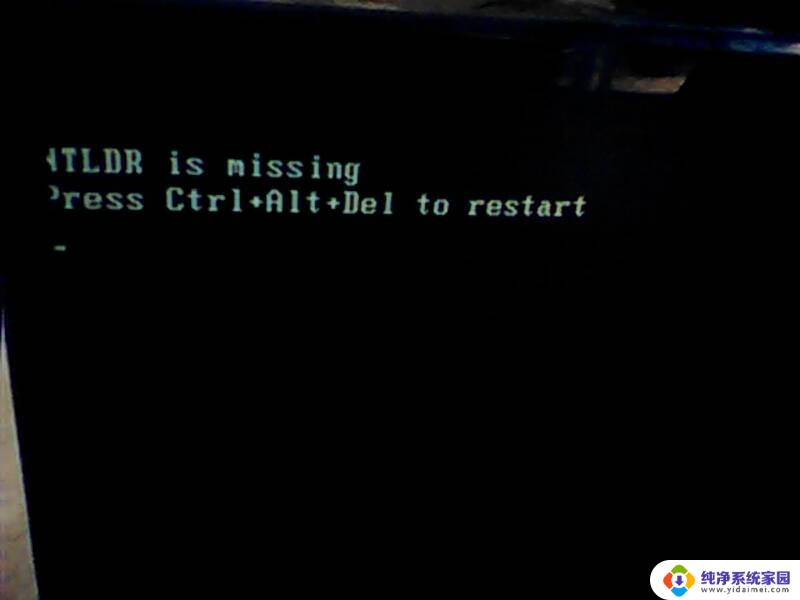
win11进不了系统解决方法
方法一
1、重启电脑,在开机时按下“F8”进入如下选项。选择“疑难解答”
2、在疑难解答中点击“高级选项”
3、找到并选择其中的“卸载更新”,卸载完成后重启电脑即可
方法二
1、如果卸载更新后还是无法解决问题,可能是因为软件的冲突
2、可以自上方第三步位置,选择“启动设置”
3、在其中选择“F4”进入系统安全模式
4、在安全模式中删除最新下载安装的软件和应用程序即可
以上是电脑运行一段时间后无法启动win11的全部内容,如果您遇到这种情况,可以按照以上方法解决,希望能对大家有所帮助。
电脑运行一段时间后win11开不了机 win11进不了系统解决方法蓝屏相关教程
- win11电脑蓝屏启动不了怎么办 电脑蓝屏开不了机如何解决
- win11每次开机后时间不对 Win11系统时间一直不对怎么办
- win11系统重启进不去 Win11重启后黑屏无法进入系统解决方法
- win11启动vmware虚拟机蓝屏 Win11运行VMware蓝屏解决方法
- 怎么选择确定win11开机时间 win11如何查看系统开机运行时长
- windows11虚拟机蓝屏 Win11运行VMware时蓝屏解决步骤
- win11开启时弹出开始菜单 Win11系统中运行窗口的使用方法
- Win11开机PIN不可用,怎么办?无法进入系统的解决方法
- win11系统运行很慢 windows11运行速度慢原因及解决方法
- win11开机后第一次启动不行怎么回事 Win11开机后第一次打开软件很慢怎么解决
- win11如何关闭协议版本6 ( tcp/ipv6 ) IPv6如何关闭
- win11实时防护自动开启 Win11实时保护老是自动开启的处理方式
- win11如何设置网页为默认主页 电脑浏览器主页设置教程
- win11一个屏幕分四个屏幕怎么办 笔记本如何分屏设置
- win11删除本地账户登录密码 Windows11删除账户密码步骤
- win11任务栏上图标大小 win11任务栏图标大小调整方法